10 Profitipps für Coreldraw, die Ihre Bilder noch besser machen
Das Zeichenprogramm CorelDraw bietet seit vielen Software-Generationen tolle Möglichkeiten zur kreativen Gestaltung. Doch diese wollen genutzt werden. Unsere Tipps&Tricks-Sammlung zeigt, wie Sie die vielfältigen Werkzeuge dieses mächtigen Programms effizient nutzen.
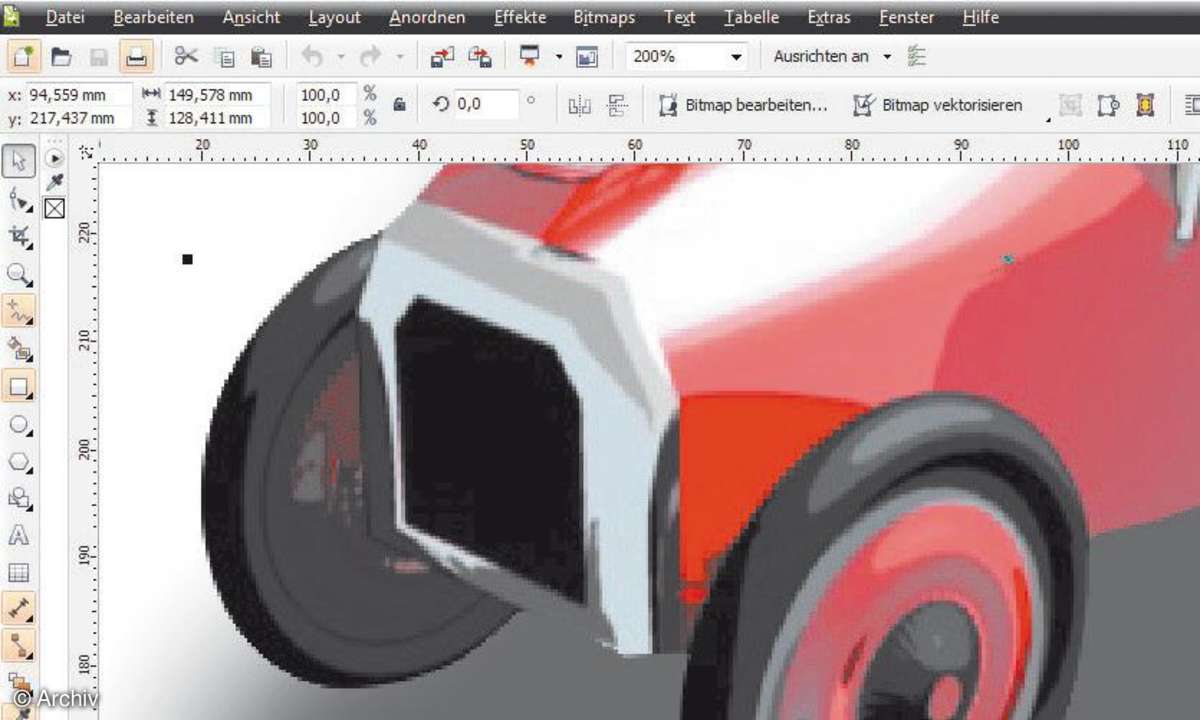
- 10 Profitipps für Coreldraw, die Ihre Bilder noch besser machen
- Beschnitt, Räumliche Tiefe und Icons
- Schatten, Bewegung & Diagramme
Vektorgrafik bietet gegenüber Bildbearbeitungs-Programmen zwei grundlegende Vorteile: Die Zeichnungen lassen sich beliebig vergrößern oder verkleinern - ohne Qualitätsverlust. Bereits aus diesem Grunde werden etwa Firmenlogos als Zeichnungen angelegt. Zudem beanspruchen Zeichnungen meist auch ...
Vektorgrafik bietet gegenüber Bildbearbeitungs-Programmen zwei grundlegende Vorteile: Die Zeichnungen lassen sich beliebig vergrößern oder verkleinern - ohne Qualitätsverlust. Bereits aus diesem Grunde werden etwa Firmenlogos als Zeichnungen angelegt.
Zudem beanspruchen Zeichnungen meist auch noch deutlich weniger Platz auf der Festplatte.
Die folgenden Tipps wurden mit dem neuen CorelDraw X5 umgesetzt, doch lassen sie sich meist auch auf frühere Draw-Versionen und andere Zeichenprogramme übertragen.
Druckstandard PDF/X-3
Die Spezifikation PDF/X-3 ist ein ursprünglich im April 2002 verabschiedeter, zwischenzeitlich modifizierter ISO-Standard zur Übermittlung digitaler Daten für den professionellen Druck.
PDF/X-3 ist eine Variante des von Adobe entwickelten, auf der Druckerbeschreibungssprache PostScript beruhenden Portable Document Formats (PDF). Um Druckprobleme zu vermeiden, schränkt PDF/X-3 die im PDF möglichen Optionen ein.
So schreibt PDF/X-3 beispielsweise die Einbettung von Schriften zwingend vor. Für die Weitergabe an Druckereien ist es grundsätzlich ratsam, das zu druckende Ergebnis als PDF/X-3 auszugeben, in CorelDraw heißt die entsprechende Funktion Datei/Als PDF freigeben.
Tipp 1: Goldenen Schnitt anlegen
Der Goldene Schnitt bezeichnet ein Streckenverhältnis, das im Allgemeinen als besonders ästhetisch empfunden wird. Es findet sich häufig in Bildern berühmter Maler, aber auch in der Natur sowie in der Architektur wieder.
Es bietet sich häufig an, das bildwichtigste Detail - beispielsweise den Hochzeitsring oder die Pupille eines Portraitfotos - in den Goldenen Schnitt zu legen.
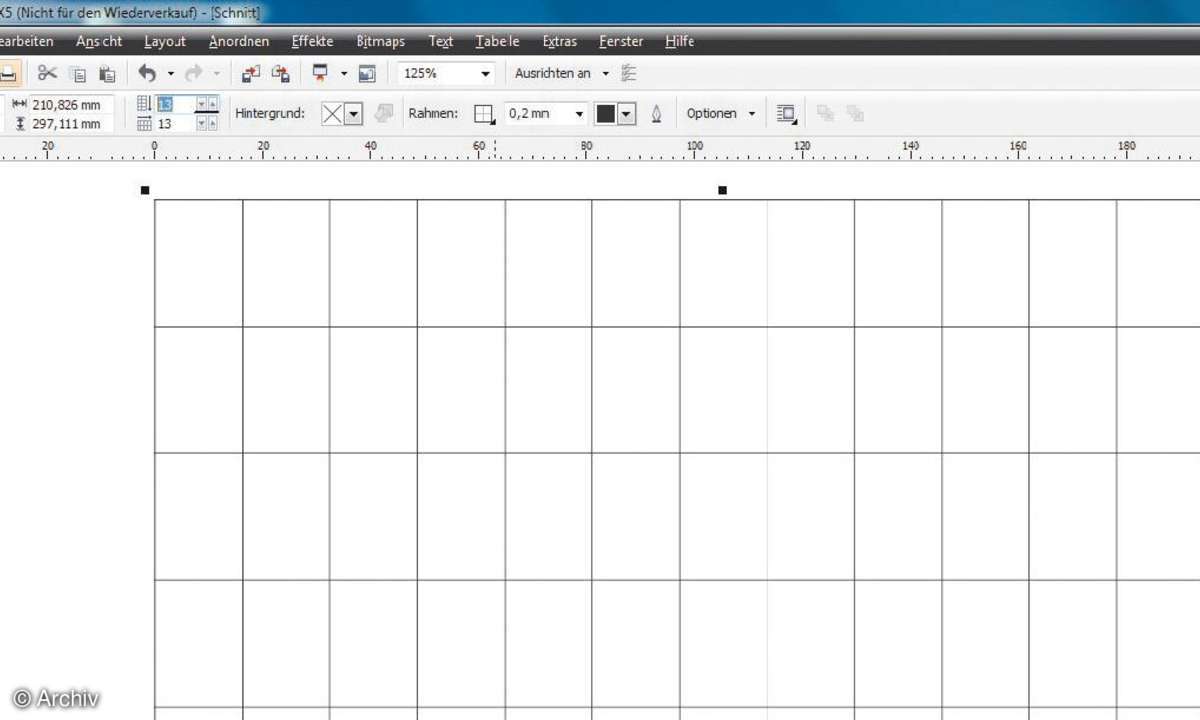
Ein Seitenverhältnis von 8 : 5 entspricht dem Goldenen Schnitt. Wenn Sie in CorelDraw ganz schnell herausfinden wollen, wo sich etwa auf einem DIN-A4-Blatt die vier Punkte befinden, die sich im Goldenen Schnitt befinden, bietet sich die Tabellenfunktion an.
Klicken Sie auf das Hilfsmittel Tabelle in der Werkzeugleiste, die sich in der Standardeinstellung am linken Bildschirmrand befindet. In der oberen Werkzeugleiste tragen Sie in den beiden Feldern für Zeilen und Spalten jeweils 13 ein. Ziehen Sie die Tabelle so über die Arbeitsfläche, dass die Ecken deckungsgleich auf den Ecken der Arbeitsfläche liegen.
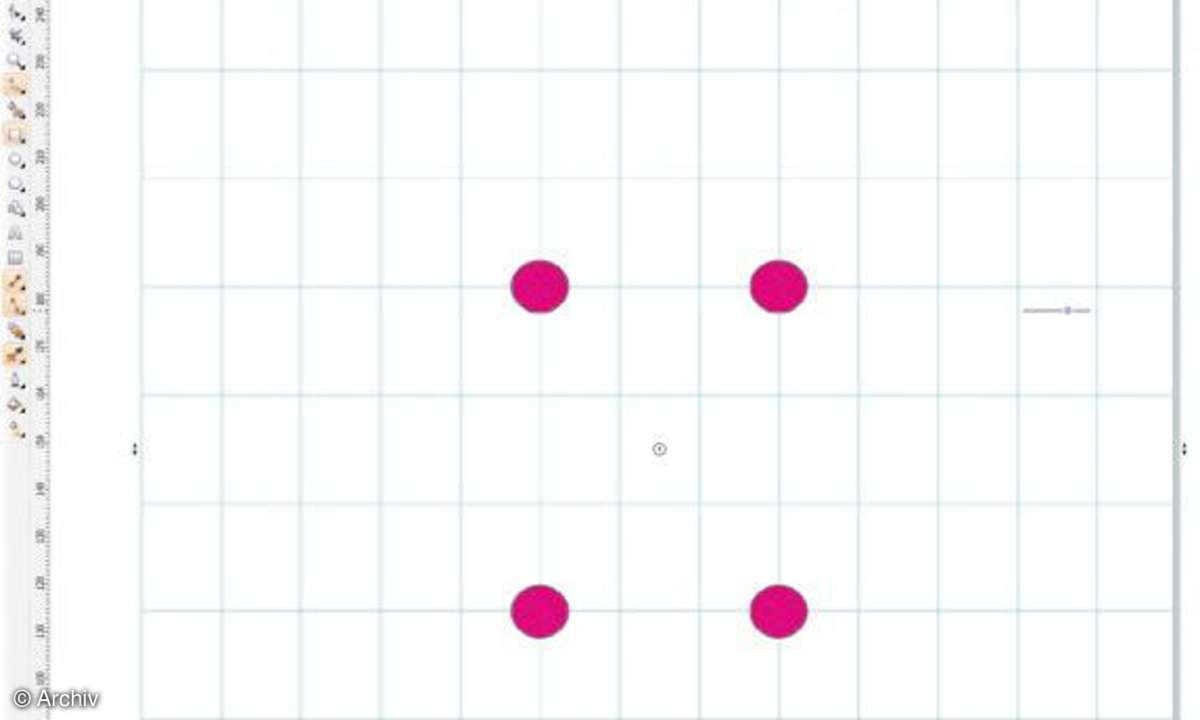
Weisen Sie dem Gitternetz über die Klappmenüs neben Rahmen eine sinnvolle Umrissbreite (im Beispiel: 0,25 mm) und eine gut sichtbare, aber nicht zu aufdringliche Farbe zu (im Beispiel Hellblau). Wer will, markiert die Schnittpunkte für den Goldenen Schnitt, im Beispiel: magentafarbige Kreise. Schützen Sie das bisherige Werk mit Markieren mit Strg-A und Anordnen/Objekt sperren vor versehentlichen Änderungen.












